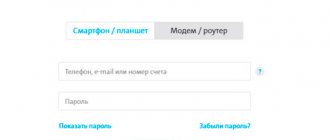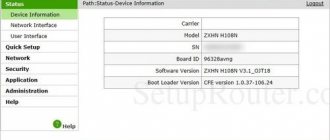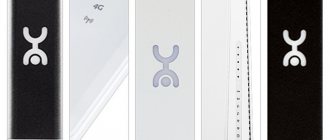Конструкция модема
Модем Yota Swift Wltuba-107 выполнен в традиционном форм-факторе – в виде своеобразной флешки, с выступающим разъёмом для подключения к порту USB. В отличие от предшественников, он оснащён слотом под SIM-карту формата micro-SIM, которая вставляется в соответствующий разъём под модемом. В зависимости от выбранной модификации, устройство можно подключить к компьютеру тремя способами:
- Напрямую в USB-порт.
- Посредством кабеля с разъёмом micro-USB.
- Через Wi-Fi – для этого устройство подключается к любому зарядному устройству или другому компьютеру.
Обратите внимание, что при подключении через USB-удлинитель модем может испытывать нехватку электроэнергии – используйте удлинители с толстыми проводниками или с дополнительным питанием (иначе обрывов связи не избежать).
Рассмотрим характеристики модема Yota 4G LTE Wltuba-107:
- Совместимость с операционными системами Windows XP-8 (наверняка будет работать и с Windows 10), MacOS.
- Скорость – до 70 Мбит/сек на приём, до 40 Мбит/сек на раздачу.
- Мощность передатчика составляет +23 dBm.
- Эксплуатационная температура – от 0 до +30 градусов.
- Интерфейс подключения – USB 2.0 или USB 3.0.
- Габариты корпуса – 82х28.1х12.3 мм.
Если вам достался модем без SIM-карты, смело отправляйтесь в ближайший офис Yota и покупайте там нужную симку.
Подключение к интернету выполняется следующим образом. На первом шаге устанавливаем SIM-карту под USB-разъём. Шаг второй – подключаем устройство к свободному порту USB, дожидаемся появления значка сетевого соединения (как по локальной сети, никаких драйверов не требуется). Следующий этап – заходим в личный кабинет, пополняем баланс, выбираем скорость доступа и пользуемся интернетом. Подключение ко Всемирной паутине выполняется автоматически, при установлении коннекта на модеме Yota Wltuba-107 загорается логотип оператора.
Чтобы попасть в административную панель Yota Wltuba-107, пройдите по адресу https://status.yota.ru или https://10.0.0.1. Здесь вы сможете уточнить силу сигнала, проверить версию ПО, текущую скорость передачи данных, максимальную пиковую скорость в данном сеансе связи. В моделях с Wi-Fi доступна настройка точки доступа (имя сети, пароль).
Прошивка модема Wltuba-107 выполняется вручную, и только на ваш страх и риск. Если вы уверены в том, что вы делаете, скачайте прошивочный файл, пройдите по адресу https://status.yota.ru/manualupdate и залейте его в устройство. Помните, что своими неаккуратными действиями вы сможете привести гаджет в нерабочее состояние.
Как узнать модель модема
В процессе пользования услугами оператора может появиться вопрос, как определить модель модема Yota. Рассмотрим наиболее востребованные варианты.
Посмотрите в документации
Наиболее простой способ, как узнать нужную информацию — заглянуть в сопроводительную документацию к оборудованию. В документах обязательно должна быть указана модель Yota. Кроме того, эти сведения можно посмотреть в договоре, оформленном с оператором мобильной связи и провайдером Интернета. Также обратите внимание на коробку из-под устройства, если она сохранилась. На ней также должны быть подробные сведения о продукте, в том числе подробное название модели. Обратите внимание и на сам корпус, где также может быть бирка с интересующими данными.
Обратите внимание на серийный номер
Более сложный способ позволяет узнать модель модема Yota по серийному номеру. Для этого необходимо иметь перед глазами первые четыре цифры этого кода. Рассмотрим разные варианты, когда SN начинается со следующих символов:
- до цифр 1434, к примеру, 1411 — (WLTUBA-107) LTE Cat.3;
- 1434 — (WLTUBQ-108) LTE Cat.4;
- 1645 — (WLTUBA-115) LTE Cat.4;
- до цифры 1443, к примеру, 14430 — LTE Cat.3;
- 1443 — LTE Cat.4;
- до 1545, к примеру, 1531 — Many Cat.3 белого цвета;
- с 1545 до 3251 — Many Cat.4 белого цвета;
- начинается с 3251 до 3266 — Many Cat.4 черного цвета.
Узнать модель модема Yota можно по укороченному серийному номеру с 11-ю символами. К примеру, обозначение 12345678801 говорит о том, что перед вами модем Yota (S15) LTE Cat.4. С помощью этой информации легко определить тип устройства, но для этого необходимо знать серийный номер. Эти данные можно посмотреть на корпусе устройства или зайти в «Диспетчер устройств», найти интересующее оборудование, нажать на правую кнопку мышки, войти в свойства и запустить диагностику. Подробнее на этом вопросе мы остановимся ниже.
В диспетчере устройств на ПК / ноутбуке
Распространенный способ, как узнать, какой модем Йота в вашем пользовании, можно воспользоваться возможностями диспетчера приложений. Для этого сделайте следующее:
- Подключите модем Йота к ПК / ноутбуку и дождитесь, пока установится программное обеспечение.
- Дойдите в «Диспетчер устройств». Для этого жмите комбинацию Win+R, а после появления специального окна введите в командную строку команду devmgmt.msc.
- Найдите в разделе «Сетевые адаптеры» или «Модемы» ваше устройство.
- Выберите ваш девайс из перечня.
- Жмите правой кнопкой мышки на нужную строчку и войдите в «Свойства».
- Перейдите во вкладку «Диагностика».
- Выберите пункт «Опросить модем».
Таким способом можно узнать не только модель USB-модема, но и серийный номер (о его важности уже упоминалось выше).
Специальная программа
В качестве альтернативы можно узнать модель модема Yota с помощью специального софта. Как вариант, подойдет программа Everest. Для проверки сделайте следующее:
- Скачайте софт по ссылке everestsoft.ru/downloads/.
- Установите его на ПК / ноутбук.
- Подключите устройство Йота для связи с Интернетом.
- Найдите пункт с оборудованием.
- Войдите в него и почитайте интересующую информацию.
По желанию можно использовать и другой софт, к примеру, AIDA 32 / 64, HW Monitor и другие. Все они работают по стандартному принципу, потому трудностей с пользованием быть не должно.
В службе поддержки
Есили ни один из приведенных выше вариантов не подошел, можно узнать нужные сведения через специалиста, задав вопрос в онлайн-чате оператора Йота на официальном сайте, набрать номер горячей линии 8-800-550-00-07 или прийти лично в ближайший офис с паспортом. Сотрудники компании должны проконсультировать и дать необходимые сведения. По запросу могут потребоваться личные данные или номер договора.
Основные проблемы
Мы проанализировали отзывы о модеме Wltuba-107 от оператора Yota и выяснили, что устройство характеризуется не самой продолжительной живучестью – многие пользователи жалуются на его выход из строя уже в первые месяцы эксплуатации. Но если оно прожило больше четырёх месяцев, то будет работать и дальше.
Вторая проблема возникает при попытке разлочить устройство. Вразумительных инструкций по этому поводу нет, нет их и в нашем обзоре. При обращении в техподдержку Yota, приходится выслушивать потуги консультантов, которые изо всех сил стараются отговорить абонентов от этой затеи. По некоторым данным, разблокировка модема Wltuba-107 возможна только в официальных офисах Yota и только в течение гарантийного срока.
Оцените статью
Возможные проблемы
При изучении отзывов владельцев, использующих данную модель модема, удалось определить, что девайс имеет недолгий срок службы. Многие владельцы пишут о поломках в течение первых 4 месяцев эксплуатации. Но если модем пережил этот срок, то дальше он будет функционировать стабильно.
Есть и другая неприятность, которая появляется при попытке разблочить девайс. Как исправить ситуацию не понятно, поскольку ни консультанты, ни другие сотрудники компании Йота не могут предложить адекватное решение проблемы. Судя по всему, разблокировать модем можно только в период действия гарантийного срока в офисе компании Йота.
Обзор Мобильного LTE роутера от Yota
Привет всем!
Долго-долго искал хоть какую-то инфу про роутер, произведеный китайской фирмой Quanta, который дают на замену Yota Egg и Yota Many. Не нашел ничего кроме фотографий, поэтому кратко опишу его здесь.
Осторожно, траффик! 
Внешний вид и сравнение с Yota Many
Вот так выглядит роутер (он белый):
Как видно по фотографиям, он немного больше Yota Many по всем параметрам.
Батарея 1430 mAh На SIM-карте нет логотипа Yota. Зато пломба поверх нее есть.
Что в коробке?
К сожалению, коробку выбросил сразу же, фотографий не будет.
- Роутер с SIM-картой
- Наклейки
- Шнур 2xUSB — micro-USB
- Аккумулятор (если б не включил роутер перед выбросом коробки — аккум улетел бы в бак вместе с ней. Находится внизу коробки в промежуточном отделении)
Функциональные элементы
Левая грань:
- Кнопка Power
- Кнопка WPS
Лицевая сторона:
- Индикатор питания
- Индикатор 4G
- Индикатор Wi-Fi
Ощущения от роутера
Сразу о минусах:
- Стоит чуть-чуть нажать на корпус — со всех сторон слышен хруст. Продешевили с материалами, у Yota Many корпус гораздо приятнее на ощупь.
- Порт micro-USB присобачен абы-как, дырка в корпусе заметно больше порта. Это не страшно, но не очень приятно.
- Нет кнопки перевода Wi-Fi в открытый режим. Лучше бы ее вместо WPS сделали, больше толку.
- Долго стартует. Специально не замерял, но секунд 15-20 точно
- На стенде Yota сказали, что приблизительное время работы от батареи — 4 часа против 24 у Yota Many. Это очень огорчило.
- Как было написано на коробке, одновременное подключение до 5 устройств
. Тоже огорчило.
UPD: подключал 7 устройств, все работало! - Нет функции отключения Wi-Fi при отсутствии подключения к LTE.
- В инструкции написано, что короткое нажатие переводит устройство в режим ожидания. Ничего подобного. Либо пользуйся, либо выключай, третьего не дано.
- Начинает сильно греться после 5-10 минут работы. Так, что даже через сумку ощущается.
Плюсы:
- Съемная SIM-карта. (скорее даже не плюс, а некая нейтральная особенность)
- Программная начинка (о ней ниже).
Программная начинка
Хоть и «обидели» этот роутер временем автономной работы и материалами, зато программная начинка здесь как у полноценного роутера. Кастрированный со всех сторон Yota Many тихо курит в сторонке.
Скриншоты:
Вход в админку (P.S. инструкции по эксплуатации не было в комплекте, методом подбора нашел пару admin-admin
)
Внутренности:
«Управление режимами электропитания» — как пафосно сказано. На деле там время ухода в режим ожидания в минутах.
Скорость, время работы и прочее измерить не могу, т.к. я не нахожусь в зоне покрытия во время тестирования.
Итого
Довольно-таки неплохой роутер со своими плюсами и минусами. Карман не оттягивает и пол-сумки не занимает. Лично я не успел привыкнуть к Many, т.к. использовал его всего 3 дня, поэтому для меня переход будет безболезненным. Вроде описал по-максимуму все. Если появятся какие-либо вопросы — буду рад ответить  Спасибо за внимание!
Спасибо за внимание!
P.S. не хватило кармы, чтобы запостить в хаб «Железо». Если это возможно — перенесите туда.
UPD: Мне из Yota прислали инструкцию. UPD: Скорость не режет, все отлично в этом плане.
Для чего это нужно
Существует много ситуаций, когда нужно узнать модель модема Yota. Выделим основные:
- Обращение в сервисный центр для ремонта или получения консультаций по обслуживанию.
- Настройка устройства для подключения к Интернету.
- Получение сведений по имеющимся функциям и возможностям оборудования.
Знание модели модема Yota в большинстве случаев имеет информационный характер. При этом получить нужные данные можно одним из многочисленных способов — через оператора, с помощью документов или ПК / ноутбука.
В комментариях расскажите, какой из способов вам подошел больше всего, и какие еще варианты получения такой информации.